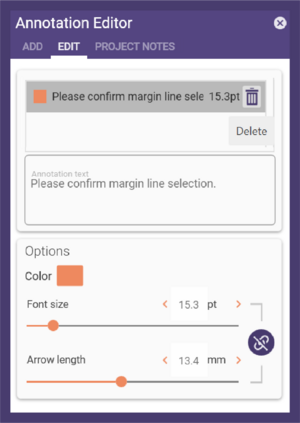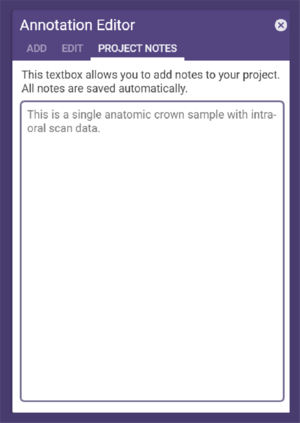Com o editor de notas, é possível adicionar anotações aos objetos da scene. Clique em Editor de notas dentro de Ferramentas para abrir a janela do editor. Para adicionar uma anotação:
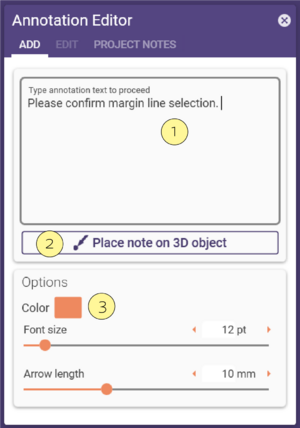
Passo 1: No separador Adicionar, digite o texto da sua anotação [1].
Passo 2: Clique em Colocar nota no objeto 3D [2].
Passo 3: Clique em um objeto da scene onde deseja posicionar a anotação. O texto da anotação será exibido com uma seta apontando para a posição definida, conforme mostrado na imagem abaixo.
Mude a localização da anotação ou a posição do texto arrastando as esferas no final/ponta da seta. A seção de Opções [3] oferece ferramentas para alterar o tamanho da fonte, a cor e o comprimento da seta.
Para editar anotações, selecione o separador Editar. Esta contém uma lista de todas as anotações.
Selecione uma anotação na lista para alterar o texto.
Para excluir uma anotação, selecione-a na lista e clique no ícone do caixote do lixo que aparece ao lado da anotação selecionada.
No separador Notas do Projeto exibe as notas do projeto. É possível adicionar notas digitando o texto diretamente. Essas notas serão salvas automaticamente no arquivo da scene, mas não serão salvas no arquivo do projeto.